电脑中的文件搜索功能出错怎么办?电脑无法搜索出实际存在的文件如何解决
更新日期:2024-03-21 19:54:30
来源:网友投稿
手机扫码继续观看

在Windows操作系统中可以通过系统自带的搜索功能,输入关键字来检索匹配的文件,十分方便。但是有的用户反映搜索功能出错,实际存在于电脑系统中的文件却无法搜索出来。如果遇到这样的问题,我们可以参考下面的方法来解决。
推荐:win7 64位旗舰版下载

1、打开控制面板,点击索引选项;

2、打开后,一直显示“正在等待接受索引状态”,说明索引选项异常,先点击底部的“对搜索和索引疑难解答”;

3、显示“正在检测问题”,稍等一会;

4、显示选项后,勾选选项,如“文件没有出现在搜索结果中”,点击下一步;
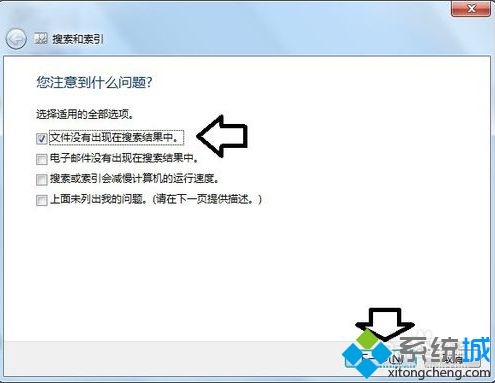
5、等待系统进行检测和修复;

6、如果提示“疑难解答未能确定问题”,说明无法通过疑难解答来解决;
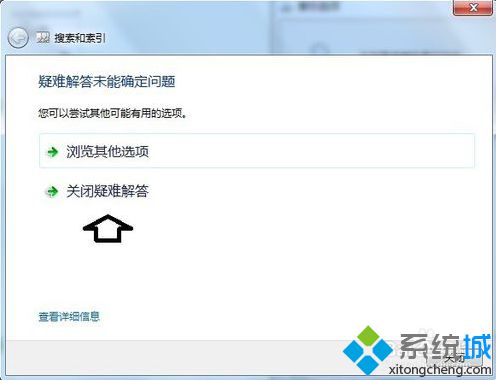
7、我们可以在索引选项中,点击“高级”按钮;

8、在“删除和重建索引”右侧点击“重建”按钮;
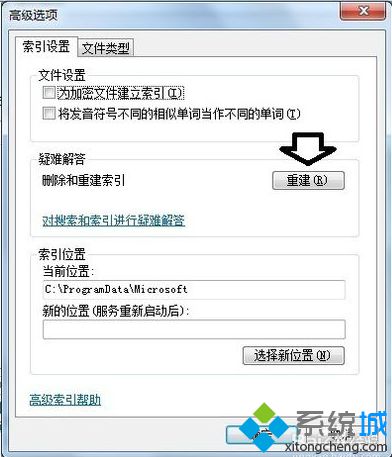
9、在弹出的提示窗口点击确定;

10、然后开始自动重建索引,期间最好不要进行其他操作,不然会影响其速度,知道提示“索引完成”,点击关闭即可。

若电脑中的文件搜索功能出现问题无法搜索到实际存在的电脑文件,那么可以通过上述教程中的方法来解决。
该文章是否有帮助到您?
常见问题
- monterey12.1正式版无法检测更新详情0次
- zui13更新计划详细介绍0次
- 优麒麟u盘安装详细教程0次
- 优麒麟和银河麒麟区别详细介绍0次
- monterey屏幕镜像使用教程0次
- monterey关闭sip教程0次
- 优麒麟操作系统详细评测0次
- monterey支持多设备互动吗详情0次
- 优麒麟中文设置教程0次
- monterey和bigsur区别详细介绍0次
系统下载排行
周
月
其他人正在下载
更多
安卓下载
更多
手机上观看
![]() 扫码手机上观看
扫码手机上观看
下一个:
U盘重装视频












